为什么电脑重装win10系统后很卡 win10重装后电脑变卡了如何处理
更新时间:2021-11-02 11:53:00作者:huige
最近有不少小伙伴到本站留言反馈说碰到这样的问题了,就是在电脑重装win10系统后,电脑变得很卡,用着非常不舒服,很多人不知道为什么会出现这样的问题,我们可以通过关闭性能和清理一些垃圾来缓解这样的问题,本文给大家带来win10重装后电脑变卡了的详细解决方法。
具体方法如下:
1、右击“此电脑”,选择“属性”。
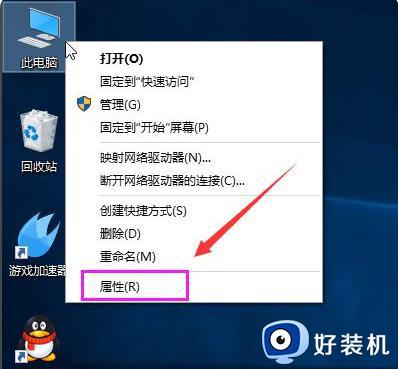
2、选择“高级系统设置”。
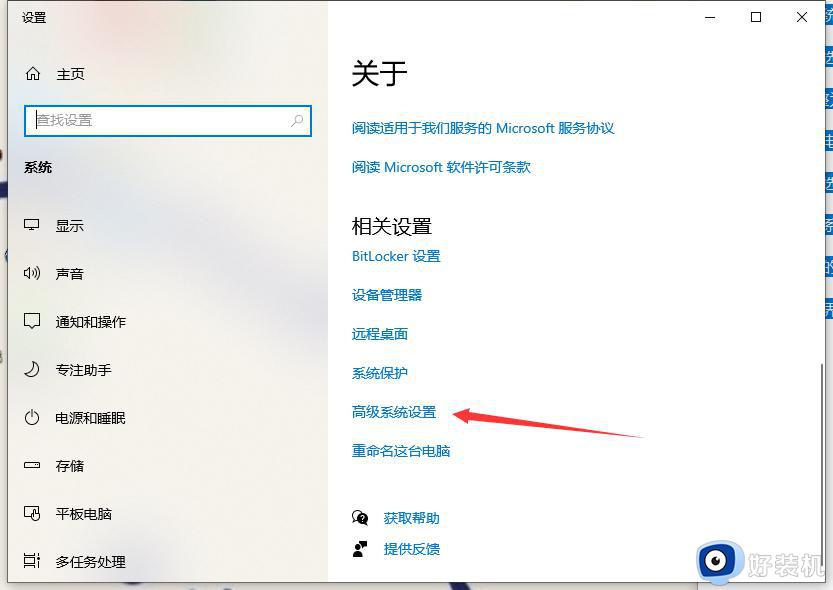
3、点击“高级”选项卡,再点击“设置”。
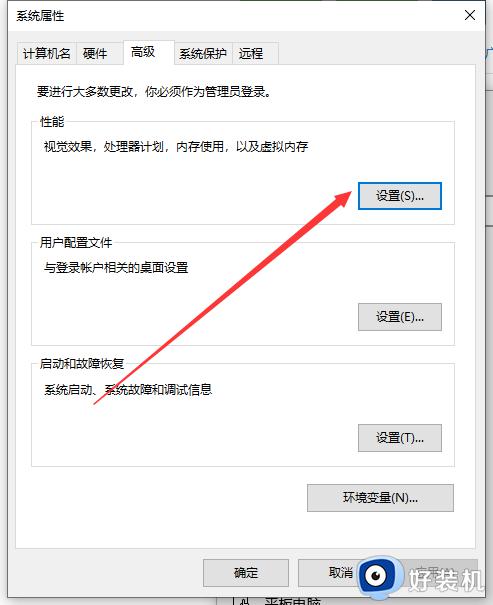
4、选择"选择调整为最佳性能"然后点击“应用”再点击“确定”。
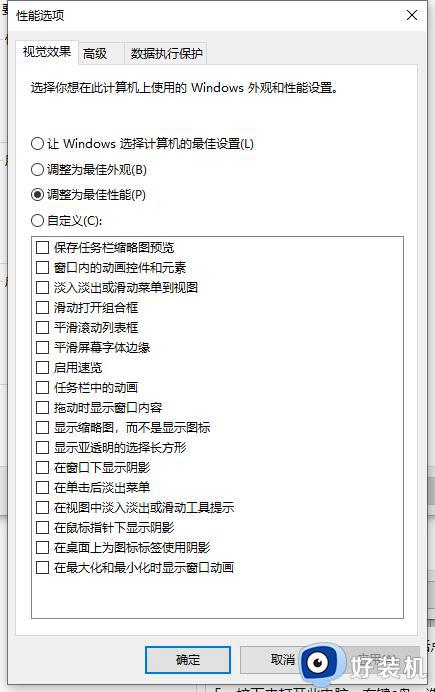
5、接下来打开此电脑,右键c盘,选择属性。
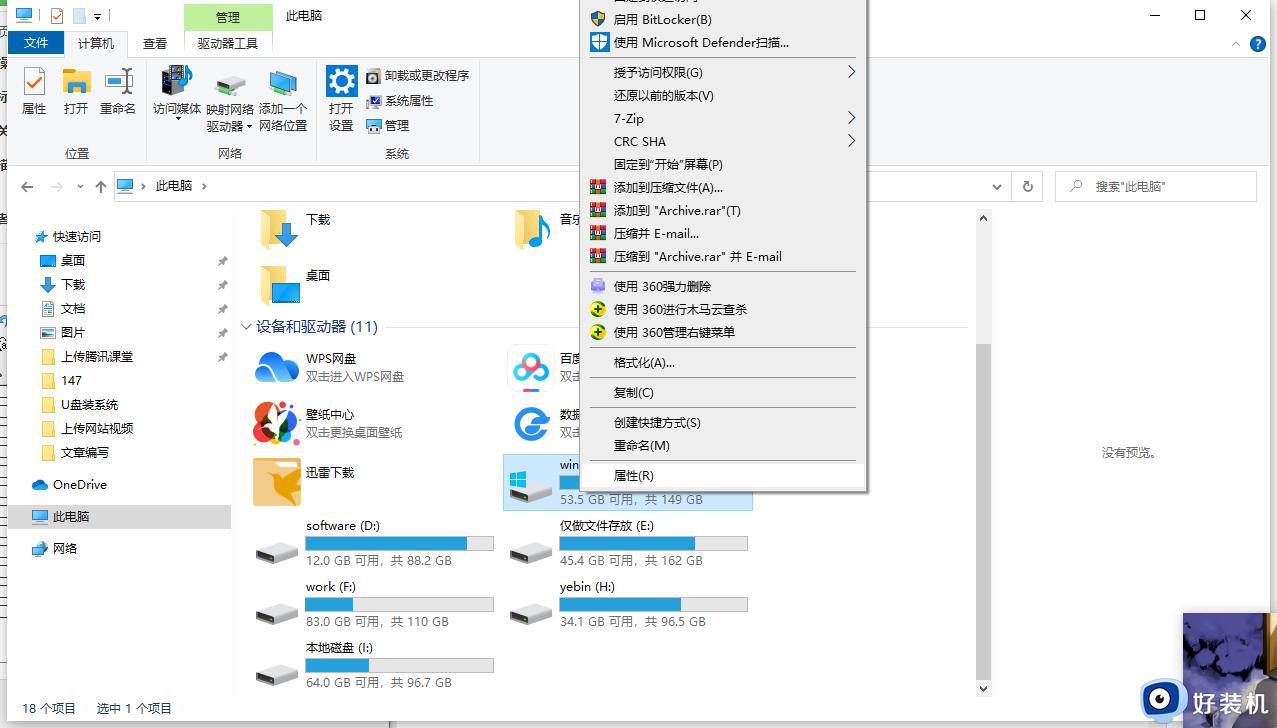
6、在属性界面中选择磁盘清理。
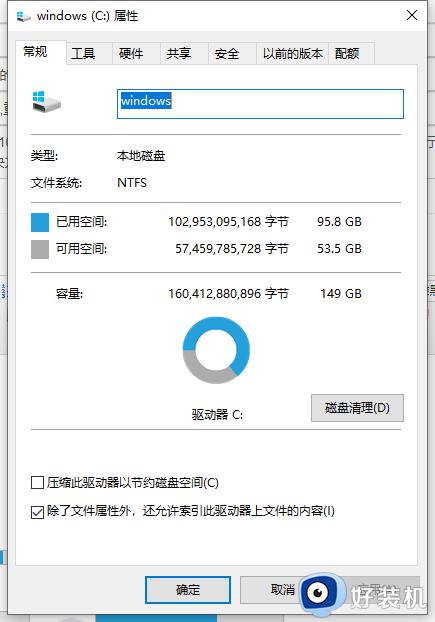
7、等待程序扫描系统垃圾文件。
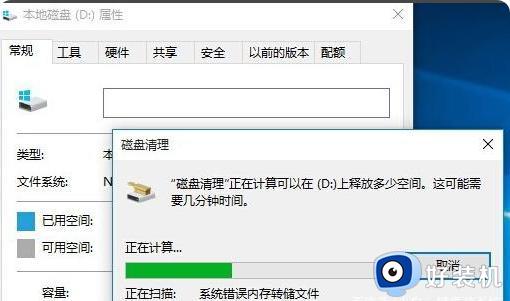
8、勾选需要清理的垃圾文件,点击确定按钮,等待垃圾文件删除完成。
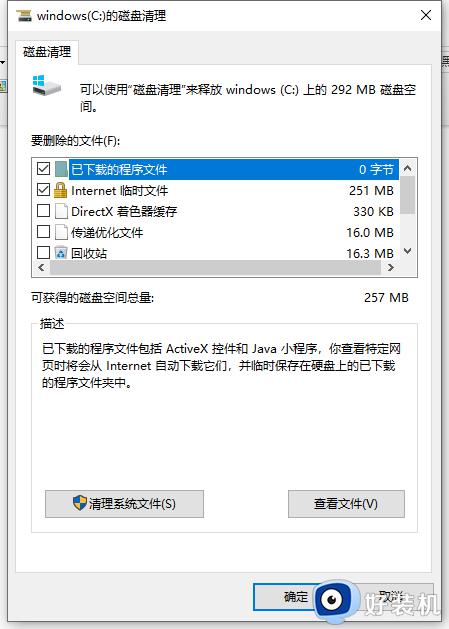
9、再次回到属性界面,点击系统盘属性界面。点击“工具”选项卡,选择优化。
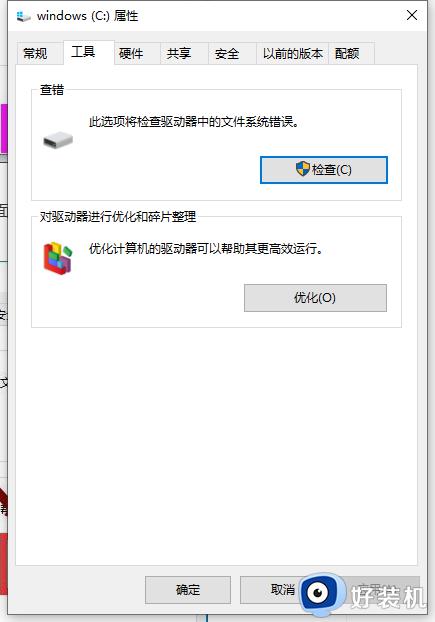
上述给大家讲解的就是电脑重装win10系统后很卡的详细解决方法,按照上面的方法操作之后,相信电脑就会变得更加流畅了,大家不妨可以试试吧。
为什么电脑重装win10系统后很卡 win10重装后电脑变卡了如何处理相关教程
- 重装win10后玩游戏变卡怎么回事 win10重装后玩游戏很卡如何修复
- win10显卡驱动死活装不上是什么问题 win10显卡驱动程序安装不了如何处理
- 怎样优化重装系统后的win10电脑运行速度 如何解决重装系统后win10电脑卡的问题
- 重装win10系统后无线网卡检测不到怎么回事 电脑重装系统后检测不到无线网卡如何解决win10
- win10 重启很长时间 后电脑经常卡死如何处理
- win10更新后卡顿严重完美解决 win10如何解决更新系统后变卡
- win10检测不到显卡怎么办 win10无法识别显卡如何处理
- win10显卡驱动怎么重装 win10如何重装显卡驱动程序
- 重装win10系统电脑d盘不见了如何处理
- 重置win10卡在%1怎么办 win10重置卡在1%处理方法
- win10拼音打字没有预选框怎么办 win10微软拼音打字没有选字框修复方法
- win10你的电脑不能投影到其他屏幕怎么回事 win10电脑提示你的电脑不能投影到其他屏幕如何处理
- win10任务栏没反应怎么办 win10任务栏无响应如何修复
- win10频繁断网重启才能连上怎么回事?win10老是断网需重启如何解决
- win10批量卸载字体的步骤 win10如何批量卸载字体
- win10配置在哪里看 win10配置怎么看
热门推荐
win10教程推荐
- 1 win10亮度调节失效怎么办 win10亮度调节没有反应处理方法
- 2 win10屏幕分辨率被锁定了怎么解除 win10电脑屏幕分辨率被锁定解决方法
- 3 win10怎么看电脑配置和型号 电脑windows10在哪里看配置
- 4 win10内存16g可用8g怎么办 win10内存16g显示只有8g可用完美解决方法
- 5 win10的ipv4怎么设置地址 win10如何设置ipv4地址
- 6 苹果电脑双系统win10启动不了怎么办 苹果双系统进不去win10系统处理方法
- 7 win10更换系统盘如何设置 win10电脑怎么更换系统盘
- 8 win10输入法没了语言栏也消失了怎么回事 win10输入法语言栏不见了如何解决
- 9 win10资源管理器卡死无响应怎么办 win10资源管理器未响应死机处理方法
- 10 win10没有自带游戏怎么办 win10系统自带游戏隐藏了的解决办法
